El desarrollo de cualquier tipo de aplicación informática se facilita mucho si se utiliza un framework adecuado. Aunque es cierto que la curva de aprendizaje de estos frameworks suele ser bastante empinada, sus ventajas hacen que merezca la pena estudiarlos.
En primer lugar, fijan la arquitectura básica de la aplicación, con lo que nos quitamos un problema. ¡Y qué problema! Por otra parte, incorporan soluciones para gran parte de los problemas cotidianos que surgen al desarrollar el tipo de aplicación para el que se ha diseñado el framework.
Como tenía claro que learningml-editor debía ser una aplicación web, decidí usar un framework para el desarrollo de este tipo de aplicaciones. Y de entre todos, el que más me convenció, fundamentalmente porque ya lo conocía, fue Angular. No quiero decir que sea el mejor, pero desde luego, se encuentra entre los mejores.
No voy a entrar en explicar los detalles arquitectónicos de Angular ni su funcionamiento, tan solo diré que es un framework modular basado en componentes, lo cual facilita mucho la organización y reutilización del código. La interfaz gráfica de learningml-editor es un componente de Angular que está compuesto por más componentes. En las siguientes imágenes muestro todos los componentes de la pantalla de entrada y los de la del editor del modelo de Machine Learning.
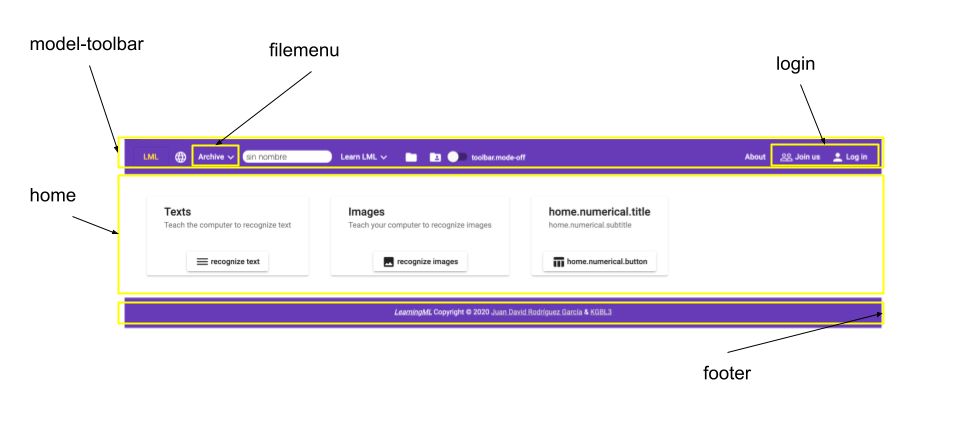
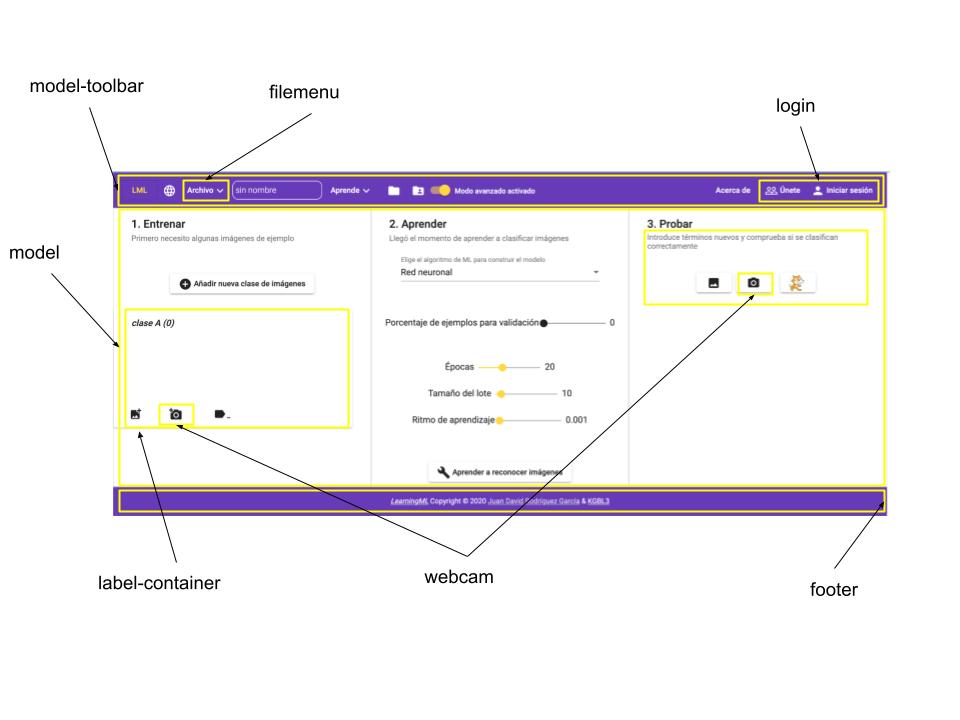
Y a continuación, su correspondencia en el código fuente
Ten en cuenta que solo se muestran los directorios de la carpeta src, que es donde reside todo el código a medida. Los demás directorios son propios de Angular y, prácticamente, no se tocan.
src ├── app │ ├── components │ │ ├── ml-filemenu │ │ ├── ml-footer │ │ ├── ml-home │ │ ├── ml-label-container │ │ ├── ml-login │ │ ├── ml-model │ │ ├── ml-model-state │ │ ├── ml-model-toolbar │ │ ├── ml-projects │ │ ├── ml-report-bugs │ │ ├── ml-shared-projects │ │ ├── ml-signup │ │ ├── ml-test-image-model │ │ ├── ml-test-numerical-model │ │ ├── ml-test-sound-model │ │ ├── ml-test-text-model │ │ ├── ml-web-cam │ │ ├── page-not-found │ │ └── progress-spinner-dialog │ ├── interfaces │ ├── models │ └── services │ ├── featureExtractors │ └── mlAlgorithms ├── assets │ ├── config │ ├── i18n │ ├── images │ │ └── favicon_io │ └── models └── environments
Cada componente tiene, al menos, 4 ficheros
- uno para el código typescript, donde se establece la lógica de funcionamiento del componente (
ml-home.component.ts), - uno con el código html, que es donde se establece cómo se mostrará el componente (
ml-home.component.html), - uno con las CSS’s que define los estilos con los que se mostrará el componente (
ml-home.component.css), - y por último, uno para realizar test unitarios (
ml-home.component.spec.ts).
Veamos un ejemplo en el que se muestra como cambiar el icono del botón para el reconocimiento de texto por otro distinto:
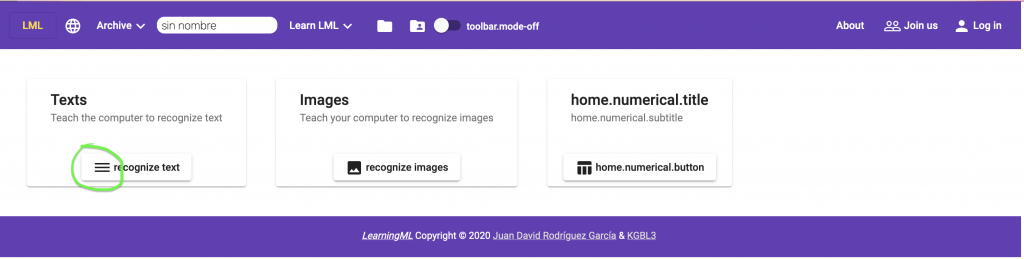
Como es un elemento de presentación, buscamos en el fichero .html de su respectivo componente, en este caso ml-home. Es decir, el fichero es src/app/ml-home/ml-home.component.html. Buscamos la línea en la que se establece el icono:
<mat-card-actions style="text-align: center;">
<button (click)="openText()" matTooltip="Reconocer textos" mat-raised-button>
<mat-icon>dehaze</mat-icon> {{'home.text.button' | translate}}
</button>
</mat-card-actions>
Estos iconos son propios de Angular Material, la librería que he elegido para facilitarme la vida con el aspecto de la interfaz gráfica. En este caso se está usando un icono llamado dehaze. Vamos a cambiarlo por otro que se llama textsms:
<mat-card-actions style="text-align: center;">
<button (click)="openText()" matTooltip="Reconocer textos" mat-raised-button>
<mat-icon>textsms</mat-icon> {{'home.text.button' | translate}}
</button>
</mat-card-actions>
Guardamos los cambios y el servidor de desarrollo de Angular recarga la página y muestra dichos cambios:
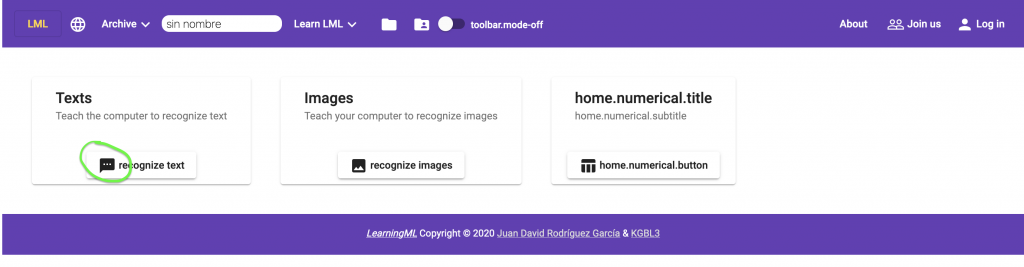
¡Y listo! La mejor forma de entender el código de learningml-editor, es montando un entorno de desarrollo y trasteando por los ficheros de los distintos componentes. Puedes probar a quitar partes, para ver su efecto, cambiarlas, añadir nuevas, etc, etc, etc… En fin, lo que viene siendo trastear para alcanzar a comprender qué hace cada cosa y cómo se puede cambiar su comportamiento.
Recuerda que tienes disponible el código para estudiarlo y modificarlo en https://gitlab.com/learningml/learningml-editor. Y, si haces alguna cosa «chula» y quieres que la añada a la versión oficial no dudes en hacer un pull request!
